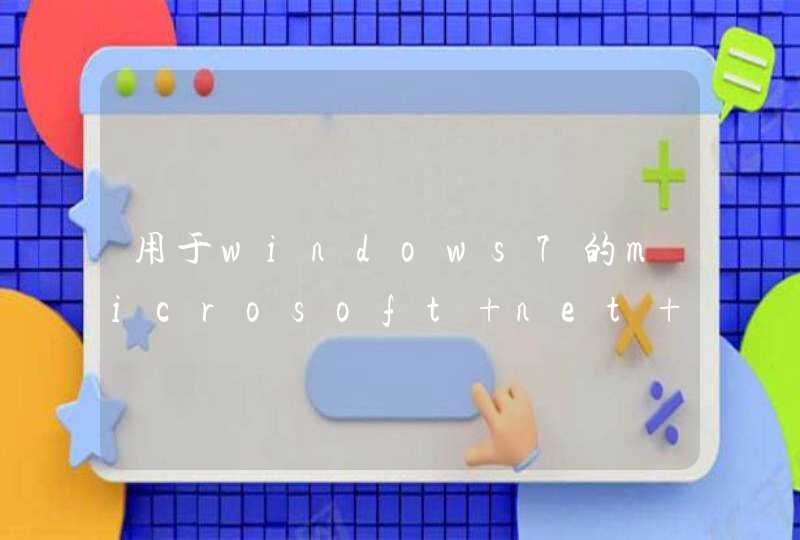该问题是因为电脑的设置不当导致的,通过更正以后能解决。步骤如下:
1、直接在桌面的开始菜单那里,点击设置按钮跳转。
2、这个时候弹出新的窗口,需要找到应用并选择进入。
3、下一步如果没问题,就继续浏览相关对象。
4、这样一来等按照图示确定以后,即可实现要求了。
1、先在开始菜单中,打开“控制面板”程序;2、然后在控制面板中,选择“管理工具”这个系统功能;3、进入管理工具窗口后,选择“服务”这一项;4、拖动滚动条,在右侧窗口中找到“WindowsInstaller”项,这一项默认的“启动类型”应该是“手动”,可是显示的却是“已禁止”,所以要修改它,双击;5、在打开的“WindowsInstaller属性”窗口中,选择“常规”,然后在“启动类型”的下拉框中选择“手动”或“自动”选项,然后再按“应用”按钮;6、按过“应用”按钮后,这时“服务状态”下的“启动”按钮从灰色不可用的状态变成可以使用状态,保持这种状态就可以了,不需要启动,因为安装应用程序时,会自动临时启动一下,过后又会关闭,只需要按确定即可;7、如果还不能安装,有可能是安全杀毒程序阻止了安装,可以先关掉杀毒程序,然后再安装程序试试。若是组策略中的“禁止用户安装”设置了“已启用”会导致不能正常安装软件,建议进行下排查,方法为:
1、按“Win+R”打开“运行”窗口,输入“gpedit.msc”命令后按回车。
2、在打开本地组策略编辑器中,依次展开“计算机配置——管理模板——Windows组件——Windows Installer”
3、找到并双击“禁止用户安装”,如果看到该项设置为已启用,会导致不能正常安装软件。把该项设置改为“未配置”或是“已禁用”,点击确定退出。